Die Lösung ist denkbar einfach um Samsung Galaxy W-LAN Einstellungen zu öffnen!Inhalt: 1.) ... W-LAN Einstellungen Samsung Galaxy!
|
| (Bild-1) Samsung Galaxy WLAN Einstellungen über Drahtlos und Netzwerk |
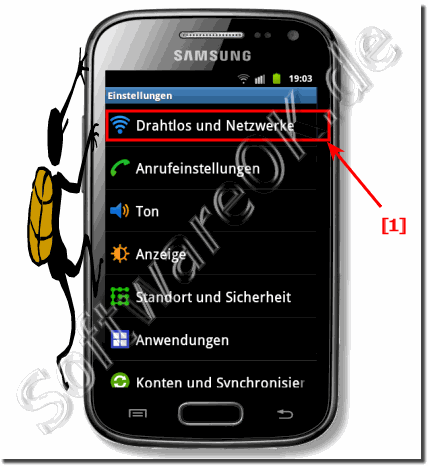 |
| (Bild-2) WLAN Einstellungen Samsung Galaxy |
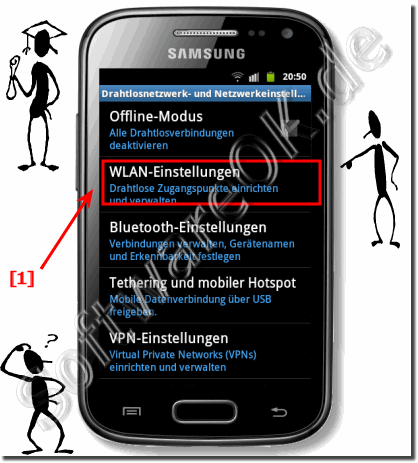 |
| (Bild-3) Samsung Galaxy WLAN Netzwerk deaktivieren, aktivieren, auswählen oder anpassen! |
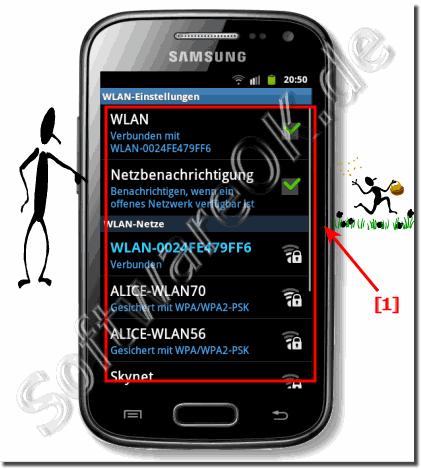 |
2.) Auf neuen Samsung Galaxy W-LAN Einstellungen öffnen!
Um die WLAN-Einstellungen auf einem Samsung Galaxy-Gerät zu öffnen, können Sie dies normalerweise über die Einstellungen tun. Hier sind die Schritte, die Sie befolgen können:
Öffnen Sie die App „Einstellungen“: Dies können Sie je nach Samsung Galaxy-Modell und Betriebssystemversion auf unterschiedliche Weise tun. Normalerweise finden Sie das Symbol „Einstellungen“ auf dem Startbildschirm oder in der App-Schublade (der Liste aller installierten Apps).
Navigieren Sie zu „Verbindungen“ oder „Verbindungen und Netzwerke“: Suchen Sie in den Einstellungen nach einem Abschnitt, der sich auf Verbindungen oder Netzwerke bezieht. Der genaue Name kann variieren, aber normalerweise enthält dieser Abschnitt alles, was mit den Netzwerkeinstellungen zu tun hat.
Wählen Sie WLAN: Im Abschnitt „Verbindungen“ oder „Netzwerke“ sollte es eine Option für WLAN geben. Tippen Sie darauf.
WLAN aktivieren: Wenn WLAN noch nicht aktiviert ist, schalten Sie es ein.
WLAN-Einstellungen öffnen: In den WLAN-Einstellungen können Sie auf erweiterte Optionen wie gespeicherte Netzwerke, Netzwerkeinstellungen, IP-Einstellungen usw. zugreifen. Je nach Modell können die genauen Optionen variieren.
Bitte beachten Sie, dass die genauen Menüpfade je nach Samsung Galaxy-Modell und der Betriebssystemversion (z. B. One UI-Version) unterschiedlich sein können. Wenn Sie Schwierigkeiten haben, die WLAN-Einstellungen zu finden, können Sie auch im Benutzerhandbuch Ihres spezifischen Geräts nachsehen oder sich direkt an den Samsung-Support wenden.
FAQ 4: Aktualisiert am: 15 November 2023 00:55
